I disse dager, når noen streaming-apper kan støttes kjører på Nintendo Switch, kan spillkonsollen til og med bli filmer og anime-avspillingsenheter for å ha det mer moro, bortsett fra å spille spill.
Men bortsett fra plattformer som YouTube, støttes ikke andre populære som Netflix av operativsystemet Nintendo Switch bruker. Det er ingen Netflix-app direkte for Nintendo Switch, men det finnes løsninger som lar deg se Netflix-filmer på den.
Den første metoden er å Last ned Netflix-filmer direkte og se dem på bryteren din, og den andre er å installere Android OS på bryteren og laste ned Netflix-appen på Android OS. Sjekk dem ut i innlegget.

Kan du laste ned Netflix på Nintendo Switch?
Det er synd at Nintendo Switch ikke støtter Netflix på alle modellene for øyeblikket. Skjønt før januar 2019 var Netflix tilgjengelig for å bli installert på Nintendo Wii fra eShop, og senere også kompatibel med Wii U, New Nintendo 3DS/3DS XL, Nintendo 2DS og Nintendo 3DS/3DS XL.
Men nå har Netflix kansellert tilgjengeligheten, så alle Nintendo Switch-modeller kan ikke finne Netflix-appen for installasjon i eShop i det hele tatt.
Det betyr at du ikke har lov til å installere Netflix-appen på konsollen nå. Også fra Netflix-siden, selv om du er en Netflix premium-abonnent og kan laste ned Netflix-videoer for streaming offline, vil du bli forhindret fra å overføre de nedlastede Netflix-videoene til andre enheter på grunn av DRM-beskyttelse.
Last ned Netflix til MP4 og spill det på Nintendo Switch
Hvis du fortsatt vil se Netflix på Switch, kan du laste dem ned og lagre utenfor Netflix-appen ettersom vanlige videofiler kan fungere. På denne måten kan du direkte importer de nedlastede Netflix-videoene til Switch og realiser avspillingen. Men problemet er at du må fjerne DRM-beskyttelse fra Netflix-videoer.
For å fjerne DRM fra Netflix og laste ned videoer som vanlige videofiler, MovPilot Netflix Video Nedlaster er et pålitelig verktøy som kan hjelpe. De Netflix videonedlasting har gitt en søkemotor inne, slik at du direkte kan søke etter alle Netflix-videoer for å laste ned som MP4/MKV-filer fritt.
For å sikre at du fortsatt kan ha den samme høykvalitets avspillingsopplevelsen, vil MovPilot Netflix Video Downloader holde opp til HD 1080P-kvalitet og også alle språkalternativer for å lagre lydsporene samt undertekster mens du behandler Netflix-videonedlastingen. Når du har fått DRM-frie Netflix-nedlastinger, kan du lagre dem på en hvilken som helst enhet som Nintendo Switch for avspilling offline uten Netflix-appen!
Nøkkelfunksjoner i MovPilot Netflix Video Downloader
- Tilbyr vanlige MP4- og MKV-formater for å laste ned Netflix-videoer for avspilling på flere enheter
- Holder HD 1080P for å sikre en god Netflix-strømmeopplevelse offline
- Lagrer originalspråk for lyd og undertekster etter behov
- Støtter nedlasting av undertekster i 3 forskjellige typer, for eksempel harde undertekster / innebygde undertekster / eksterne undertekster (i SRT)
- Gir rask nedlastingshastighet for batchnedlasting av Netflix-videoer på en gang
Lær mer: MovPilot Netflix Video Downloader Review: A Real Surprise
Trinn 1. Logg på MovPilot Netflix Video Downloader
Når du har installert MovPilot Netflix Video Downloader på Windows- eller Mac-datamaskinen, åpner du den og et påloggingsvindu vil dukke opp som lar deg logge på med Netflix-kontoen din. Du må fullføre dette først.

Trinn 2. Søk etter Netflix-videoer
Etter at du har logget på programvaren, vil du se søkefeltet. Ved å bruke den for å få direkte tilgang til Netflix-videoene du vil laste ned. Å skrive inn nøkkelord eller lime inn URL for å søke etter Netflix-videoer støttes begge.

Trinn 3. Angi utdataformat, codc, lyd/undertekstspråk
Nå kan du klikke på "Innstilling"-knappen øverst til høyre på skjermen og åpne innstillingsvinduet. Her kan du velge "Video format", "Video codec", "Audio Language", "Subtitle Language" og også underteksttype før du begynner å laste ned Netflix-videoer.

Trinn 4. Last ned Netflix-videoer frakoblet i batch
Når alle innstillingene er ferdige, går du bare tilbake til Netflix-videoresultatsiden og klikker på "Last ned"-knappen for å begynne å laste ned videoene du liker offline.

Hvis søkeresultatet inneholder mer enn 1 video, vil et popup-vindu dukke opp og du kan velge episodene du vil laste ned fritt etter behov.

Når alle Netflix-videoene er lastet ned, kan du finne postene under fanen "Historikk".

Her er en videoguide for MovPolit – se for å lære mer om det.
Trinn 5. Lagre Netflix for å bytte for avspilling uten nett
Fordi bryteren har ingen offisiell app som kan spille av mediefiler direkte fra en USB eller et SD-kort, er det foreløpig ikke mulig å overføre Netflix-filmer i MP4-format direkte til bryteren. Derfor, det anbefales at du laster opp den nedlastede Netflix-videoen i MP4-format til YouTube-kanalen din. Deretter, med Nintendo Switch, kan du se dine favoritt Netflix-filmer på YouTube-kanalen.
Fordi bryteren ikke har noen offisiell app som kan spille av mediefiler direkte fra en USB eller et SD-kort, er det foreløpig ikke mulig å overføre Netflix-filmer i MP4-format til bryteren direkte. Derfor anbefales det at du laster opp den nedlastede Netflix-videoen i MP4-format til YouTube-kanalen din. Deretter, med Nintendo Switch, kan du se dine favoritt Netflix-filmer på YouTube-kanalen.
Installere Android på systemet for å få Netflix
Selv om Netflix-appen ikke kan installeres direkte på Nintendo Switch i dag, har noen brukere oppdaget at det er mulig installer Android-systemet på spillkonsollen, og gå deretter til Google Play Store for å installere Netflix-appen i stedet. Men for å gjøre dette, må du sørge for at du har forberedt noen verktøy, og enheten din må oppfylle visse krav. Her er alle tingene som kreves for å installere Android-systemet på Switch:
- Et microSD-kort med minst 16 GB minne
- USB-C-kabel
- Nintendo Switch (oppdatering tilgjengelig)
Tupp:
For å sjekke om din Switch kan lappes, følg ganske enkelt guide her.

Etter god forberedelse kan du begynne å installere Android-systemet på Nintendo Switch ved å lese XDA Developers Forum-innlegget eller veiledningene nedenfor for å få installert Netflix-appen nå.
Trinn 1. Koble Switch SD-kortet til datamaskinen din med en microSD-kortleser.
Trinn 2. Last ned Hekate bootloader. Pakk ut arkivet og flytt filene til roten av SD-kortet ditt. Start Switch til HOS og par Joy-Cons.
Trinn 3. Koble SD-kortet tilbake til bryteren og skyv RCM-jiggen inn i den høyre skinnen. Koble deretter bryteren til datamaskinen med USB-kabelen og slå den av.
Trinn 4. Trykk Volum+ og Strøm samtidig, og deretter kan du gå inn i RCM-modus. Injiser deretter Hekate-nyttelasten "hekate_ctcaer_[versjon].bin".
Trinn 5. Fjern RCM-jiggen og start Nyx Options etter oppstart i hekate. Dump Joy-Con BT-sammenkoblingsinformasjon med Joy-Cons-skinnen. Når den er ferdig, kontroller at meldingen er riktig.
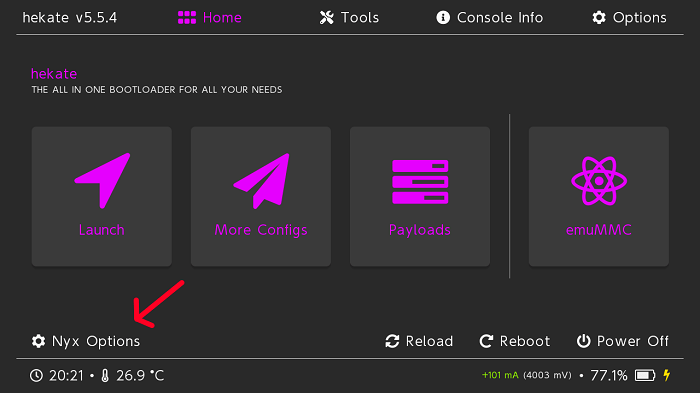
Trinn 6. Naviger til hekate partisjonsbehandler og trykk "Verktøy". Bruk deretter glidebryteren til å velge 16 GB for operativsystemet og trykk Neste trinn.
Trinn 7. Koble bryteren til datamaskinen og velg "SD UMS". Last ned icosa-tab og trekk den ut til roten av SD-kortet.
Trinn 8. Last ned på datamaskinen MindTheGapps og flytt det til roten av SD-kortet. Fjern deretter SD UMS fra PC-en.
Trinn 9. På bryteren velger du "Flash Android" og godtar forespørselen slik at den kan starte på nytt til gjenoppretting. Sveip til høyre for å tillate skriving til SD-kortet. Trykk installer og trykk "Velg lagring" i gjenoppretting og deretter "MicroSD-kort". Installer Lineage zip-filen. Hvis du sitter fast på stemmedeteksjon, gå tilbake til Wi-Fi-konfigurasjonssiden og velg "Hopp over for nå".
Trinn 10. Boot Switchroot Android fra More Configs –> Switchroot Android 10 tommer hekate. Trykk på volum+ slik at du kan komme tilbake til gjenoppretting for å flashe zips. Hold nå volum og velg dette alternativet for å komme tilbake til hekate uten å måtte injisere en nyttelast. Start deretter bryteren på nytt for å gå tilbake til lagerfastvaren.
Du må imidlertid også vite at denne metoden for å få Netflix installert på Nintendo Switch ikke er trygg i det hele tatt. Når Netflix oppdager at videostrømming skjer på enheter som den ikke støtter, vil tjenesten fortsatt være utestengt og kan lett føre til at kontoen din blir suspendert.
Vanlige spørsmål om å få Netflix på Nintendo Switch
Hvorfor er det ingen Netflix på Switch?
Siden desember 2020 har brukere ikke tilgang til Netflix-tjenester på noen modell av Nintendo Switch. Dette forårsaket også et bredt spekter av diskusjoner i offentligheten. Her er noen mulige gjetninger på hvorfor Netflix kansellerte Switch-kompatibiliteten:
- Netflix prøver å få tillatelse til å starte Netflix-appen på bryteren. Når det er tillatt å tillate samarbeid, vil Netflix være tilbake i eShop igjen.
- Det er sannsynlig at situasjonen oppsto fordi Nintendo Switch ba om noe som Netflix synes er vanskelig å tilby, for eksempel å senke visse brukeravgifter for å få tilgang til premium-tjenester. Når Netflix ikke lover å tilby fordeler som dette, vil ikke Nintendo Switch tillate det installeres på enheter.
- Det er også mulig at Netflix tror at samarbeid med Nintendo Switch gir det færre fordeler. Streaming av filmer og TV-programmer, for eksempel, ville vært morsommere enn å bruke en liten skjerm på en spillkonsoll når alle har nettbrett eller bærbare datamaskiner. Så det kansellerte samarbeidet med Nintendo.
Selvfølgelig er den virkelige årsaken ikke klar med mindre begge kunngjør det til offentligheten. Men faktum er klart - Netflix støttes ikke på Nintendo Switch for øyeblikket. For å se Netflix på Switch, er den eneste måten å laste ned videoene offline og importere dem til spillkonsollen ved hjelp av MovPilot Netflix Video Nedlaster. Hvis du trenger det, gå tilbake til del 2 og lær hvordan det fungerer igjen!
Når kommer Netflix på Nintendo Switch?
Når kommer Netflix på Nintendo Switch, tjenestemannen har ikke gitt noe klart svar nå. Men når flere strømmetjenester som YouTube, Hulu og så videre allerede er tilgjengelige på enheter, er det mulig å se flere legge til støtte på Switch. La oss se frem til å se Netflix støttes på Switch igjen!
Konklusjon
Selv om Nintendo Switch ikke støtter installasjon av Netflix-appen direkte, kan du fortsatt laste ned og spille Netflix på Switch ved hjelp av det kraftige verktøyet, MovPilot Netflix Video Nedlaster, for å lagre videoene til vanlige videofiler først, og overfør dem deretter til Youtube-kanalen på Switch og nyt avspillingen offline. Følg veiledningen ovenfor og prøv!






